In der Fotografie wird oft von Weißabgleich gesprochen, aber was ist das eigentlich? Ich behaupte, der Weißabgleich ist eine mega Geheimwaffe in Sachen Licht & Bildbearbeitung. Wenn du das Wissen vom Weißabgleich geknackt hast, dann hast du gleichzeitig auch den Schlüssel zu Bildern mit Wiedererkennungseffekt in der Hand.
Lichtfarbe
Licht hat zu unterschiedlichen Zeitpunkten oder in unterschiedlichen Umgebungen eine andere Lichtfarbe. Licht kann entweder warm (eher rötlich) oder kalt (eher bläulich) aussehen. Außerdem kann es noch in Richtung Grün oder Pink eingefärbt sein. In der Fotografie nennt man das auch Weißabgleich.
Diese 4 Farben: Rot / Blau / Grün / Pink machen den Weißabgleich aus. In der Fotografie versucht man den Weißabgleich so neutral wie möglich zu halten, sodass unsere Haut und alle anderen Farben eben so echt wie möglich aussehen! Man möchte einfach genau festlegen, wann Weiß tatsächlich auch Weiß aussieht – und das ist gerade in der Hochzeitsfotografie mit den weißen Brautkleidern ziemlich wichtig!

Je nach Tageszeit haben wir auch ganz andere Lichtfarben: das Licht am Abend in der Abendsonne ist meistens sehr warm und wir dann aber schnell kalt, sobald die Sonne untergegangen ist. Andersrum ist es am Morgen, wenn das Licht zum Sonnenaufgang erst kühl ist und dann immer wärmer wird.
Du kannst die Lichtfarbe auch mit Reflektoren beeinflussen: ein goldener Reflektor gibt dir warmes Licht, ein silberner Reflektor eher kaltes Licht.
In der Bildbearbeitung
In der Bildbearbeitung kannst du dir jetzt also aussuchen, ob du neutral, eher wärmer oder eher kühler bearbeitest. Außerdem können deine Bilder auch leicht grünlich oder pink schimmern. Solange dein Weißabgleich immer ähnlich ist, werden deine Bilder auch immer einheitlich aussehen!
Und das ist eben auch der Trick: Einen konsistenten Bildlook erhält man, in dem der Weißabgleich immer in die gleiche Richtung geht (bei mir ist das übrigens immer eher Richtung kühl und pink!).
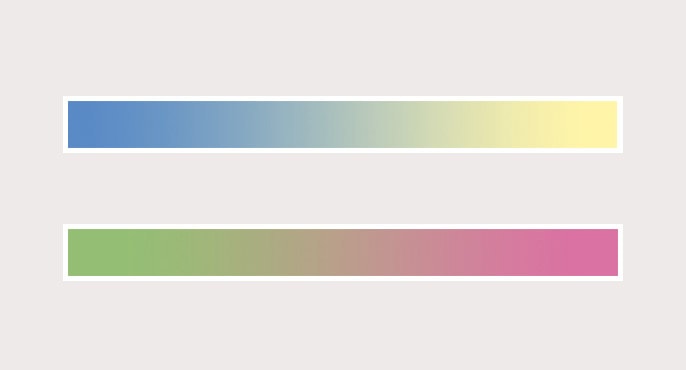
Du kannst deinen Look ebenfalls vereinheitlichen, indem du darauf achtest im Portfolio ähnliche Lichtfarben zu gruppieren. Am besten ist es aber, wenn sich der Weißabgleich innerhalb deiner Bilder nicht zu stark unterscheidet.
Farbstiche ausbalancieren
Durch die Umgebung können natürlich auch Farbstiche entstehen, bspw. durch grüne Blätter oder sehr intensive Wandfarben. Mithilfe der Weißabgleich Regler kannst du diese Farbstiche ausbalancieren.
Je neutraler dein Licht, desto einfacher wird dir die Bildbearbeitung fallen!




Weißabgleich in der Kamera einstellen
In jeder Kamera kann man direkt den Weißabgleich einstellen, entweder über sogenannte Lichteinstellungen wie „Bewölkt“ oder „Sonnig“ oder auch ganz spezifisch mit dem sogenannten Kelvin Wert. Der Kelvin Wert steht für die sogenannte Farbtemperatur – er beginnt bei 1000 Kelvin (sehr warm / rot) und endet bei 10.000 Kelvin (sehr kühl / blau).
Man könnte meinen „Praktisch, also stelle ich immer 5.000 Kelvin ein und bin im neutralen Bereich!“ – Jein, stimmt nicht ganz, denn die Farbtemperatur ändert sich ja wie bereits beschrieben aufgrund der Uhrzeit und auch durch die verschiedenen Lichtquellen in deiner Umgebung. Deshalb könnte ein neutraler Wert auch mal bei 3.000 oder 7.000 liegen.
Fotografiert man RAW, dann kann man den Weißabgleich auch auf „Automatisch“ stehen lassen. Denn dieser lässt sich hinterher immer nochmal anpassen. Man kann auch in der Kamera direkt eine Weißabgleich Verschiebung einstellen – statt neutral, kann man also immer etwas wärmer oder immer etwas pinker fotografieren.
Ich persönlich fotografiere stelle den Weißabgleich manuell ein – allerdings nicht via Kelvin, sondern ich nutze zum Einstellen eine sogenannte Graukarte. Diese halte ich in meiner gewünschten Umgebung vor die Kamera und nutze das so erstellte Bild, um den Weißabgleich manuell zu setzen. Hierbei verwende ich die sogenannte Expodisc (Affiliate Link), du kannst aber auch jede beliebige Graukarte oder auch eine vorhandene neutrale Fläche nutzen – am besten mit einem 20% Grau. Wenn du wissen willst, wie man die Expodisc genau benutzt, kannst du dir diesen Beitrag inklusive Video anschauen!






